教你修改录音名的操作方法:
1、点击了开始 按钮选中为语音录音机的选项,如图:
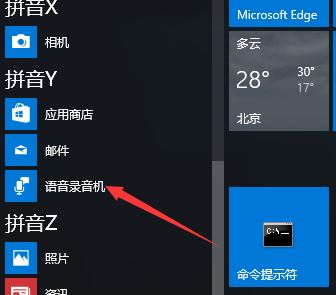
2、进入到了语音录音机窗口当中,进行选中上一个录音的文件,如图:
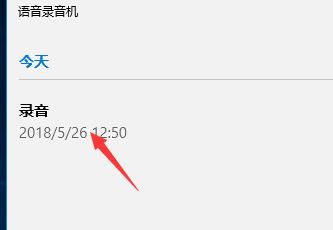
3、进行再录音文件进行右键,弹出了下拉菜单选中为重命名的选项,如图:
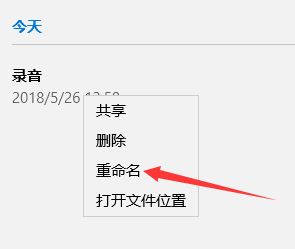
4、接着在弹出了一个为输入文件名名称,如图:
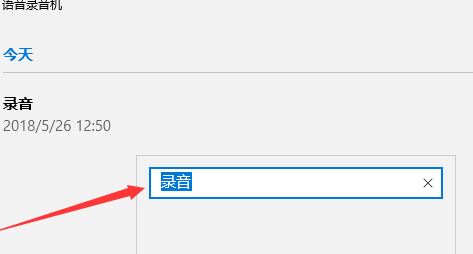
5、文件名称输入完成之后,进行点击重命名按钮,来进行保存重命名名称。
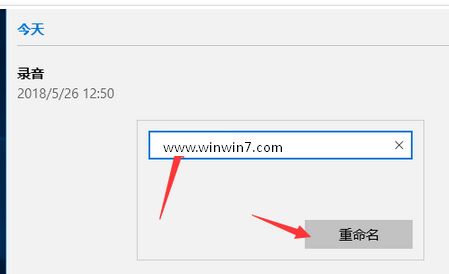
好了,通过上述步骤操作后我们就完成了录音文件名的修改了!你学会了吗?
相关文章:
win10录音权限怎么设置?教你在win10系统录音的方法(含旧/新版win10)
win10话筒不能录音怎么办?麦克风无法录音的解决方法